QQ浏览器作为一款功能强大的移动浏览器,提供了便捷的网页浏览体验,那么QQ浏览器电脑版不显示主页按钮怎么做?下面就一起来看看吧。
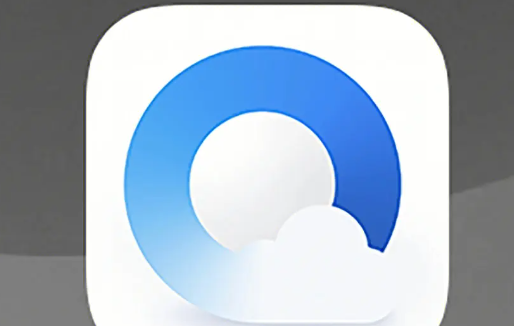
不显示主页按钮教程分享
1、首先打开QQ浏览器,在浏览器右上角可以看到一个由三条横线组成的“菜单”图标,使用鼠标点击该图标。
2、点击之后下方会弹出QQ浏览器的菜单窗口,在窗口中点击“设置”这一项进入浏览器设置页面中。
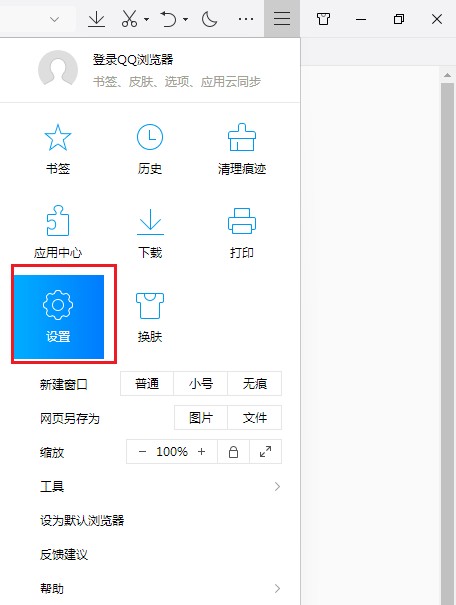
3、点击之后下方会弹出QQ浏览器的菜单窗口,在窗口中点击“设置”这一项进入浏览器设置页面中。
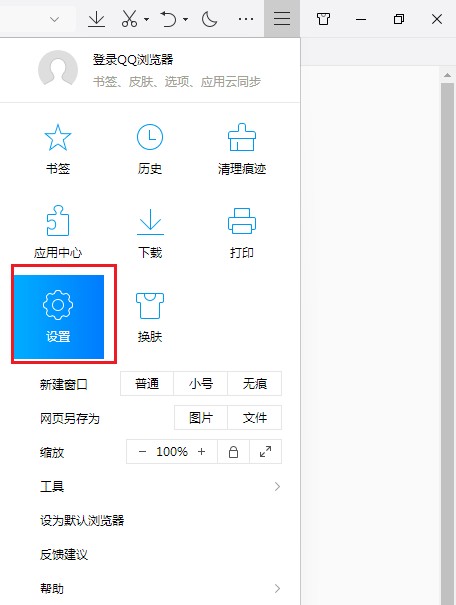
4、此时我们会进入QQ浏览器的基本设置页面,在该页面中找到“功能按钮”这一栏,在其中将“显示主页按钮”这一项勾选起来就可以了。
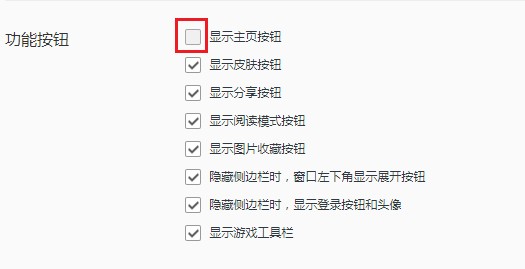
文明上网,理性发言,共同做网络文明传播者